

使用C#创建服务端Web API - 葡萄城技术团队
source link: https://www.cnblogs.com/powertoolsteam/p/18059215
Go to the source link to view the article. You can view the picture content, updated content and better typesetting reading experience. If the link is broken, please click the button below to view the snapshot at that time.

使用C#创建服务端Web API
前言
C# Web API 是一种基于 .NET 平台(包括但不限于.NET Framework 和 .NET Core)构建 HTTP 服务的框架,用于创建 RESTful Web 服务。REST(Representational State Transfer)是一种软件架构风格,它利用HTTP协议的特性(如GET、POST、PUT、DELETE等方法)来操作资源。
在 C# 中,ASP.NET Web API 提供了一种模式和工具集,使得开发者能够方便地设计和实现对外暴露的API接口,这些接口可以被各种客户端应用程序(如Web浏览器、移动应用、桌面应用或其他服务器端应用)通过HTTP请求来调用,进而获取或修改数据。
使用 ASP.NET Web API 的特点和优势包括:
(1)模块化与分离关注点:控制器(Controllers)负责处理HTTP请求,模型(Models)代表业务对象,视图模型(ViewModels)可以用来适配不同客户端的数据需求,以及路由机制(Routes)将URL映射到特定的操作。
(2)RESTful 架构支持:它鼓励开发人员遵循 REST 设计原则,提供资源导向的服务,允许客户端通过标准HTTP方法访问资源。
(3)跨平台兼容性:尤其是在 .NET Core 上,Web API 可以运行在Windows、Linux 和 macOS 等多种操作系统之上。
(4)内容协商与格式化器:Web API 自动处理不同客户端要求的数据格式,例如JSON、XML或其他自定义格式。
(5)安全性与认证授权:内置了对OAuth、JWT等多种安全策略的支持,以便实施灵活且安全的API访问控制。
(6)测试友好:由于其基于HTTP,Web API 容易进行单元测试和集成测试,并且可以配合Postman、Swagger等工具进行接口文档生成和测试。
(7)扩展性:Web API 具有高度可扩展性,可以通过中间件、过滤器等方式增强功能,适应复杂的企业级应用需求。
今天小编就将为大家介绍一下如何使用C#在葡萄城公司的企业级低代码平台——活字格进行接口扩展。
活字格中的Web API
在活字格中,支持使用C#或VB.Net语言实现,可以运行在服务端,浏览器可以通过HTTP请求的方式调用服务端提供的Web API。
环境准备
编译器:Visual Studio、Visual Studio Code、IntelliJ IDEA Rider etc...(选择自己喜欢的即可);
依赖环境:系统需要安装Dot Net 6.0运行环境(下载请戳);
使用语言:C#或VB.Net;
其他:C#基础知识及编程能力。
创建服务端Web API
1、打开编译器,这里使用的是IntelliJ IDEA Rider,选择Class Library(类库),Framework选择net6.0。如下图:
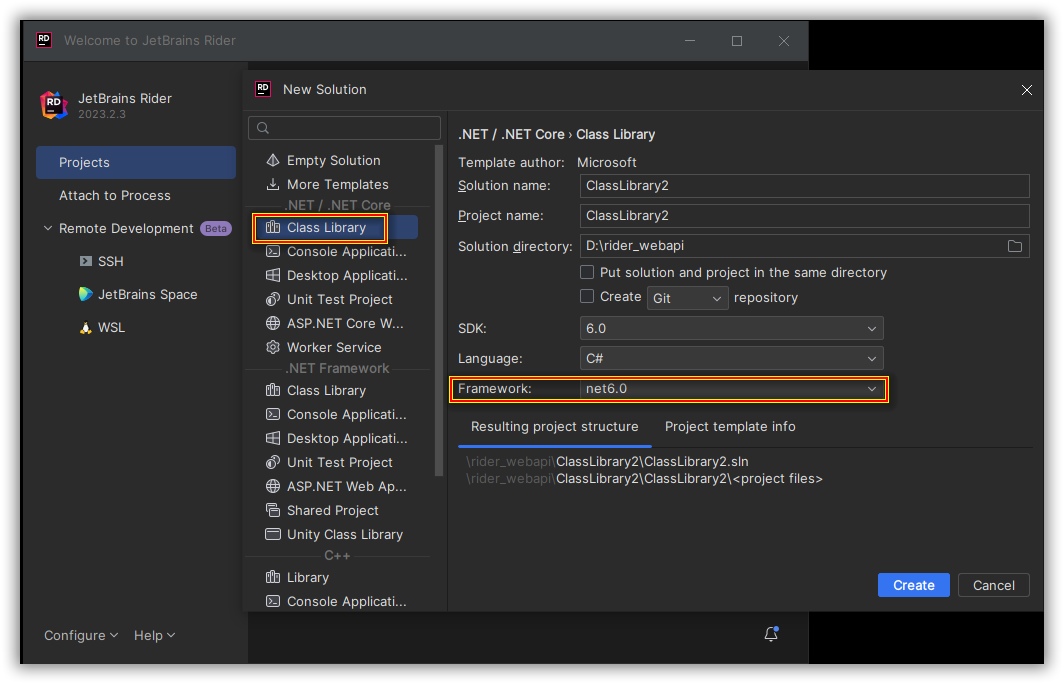
2、选择完成后,点击"Create"创建类库项目,一个新建的类库项目就创建完成了。
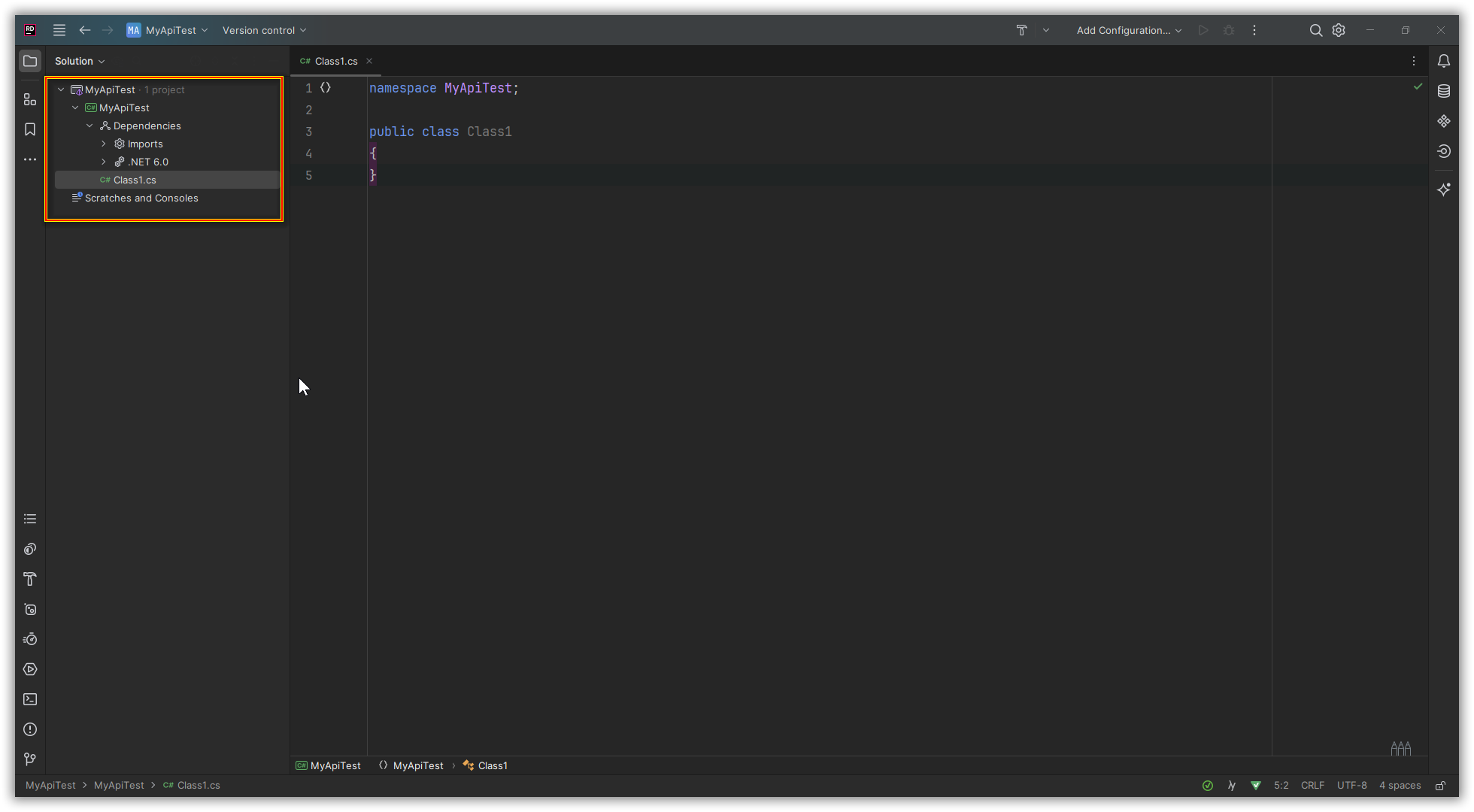
3、接下来因为创建的是活字格的Web API,所以我们需要添加活字格的类库引用,用于与活字格进行交互和编程扩展。在新建的项目中选择"Dependencies"右键选择"Reference"添加引用。
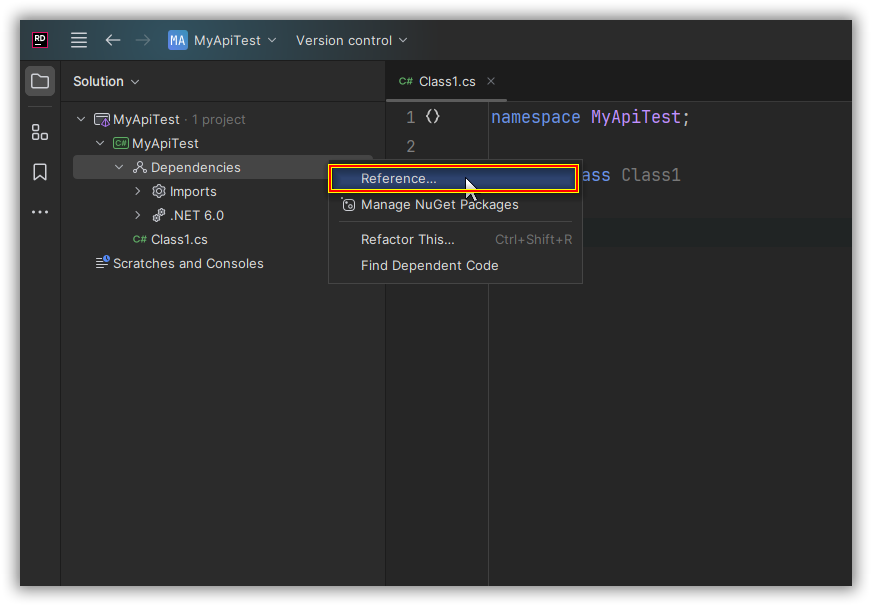
4、点击"Add From"从活字格的安装路径下引用"GrapeCity.Forguncy.ServerApi.dll"文件,这里需要注意的是:
- 如果安装活字格服务端时,安装目录为默认目录,则此文件的路径为:C:\Program Files\ForguncyServer\Website\bin
- 如果安装活字格服务端时,安装目录为自定义路径,则此文件的路径为"自定义路径\ForguncyServer\Website\bin"
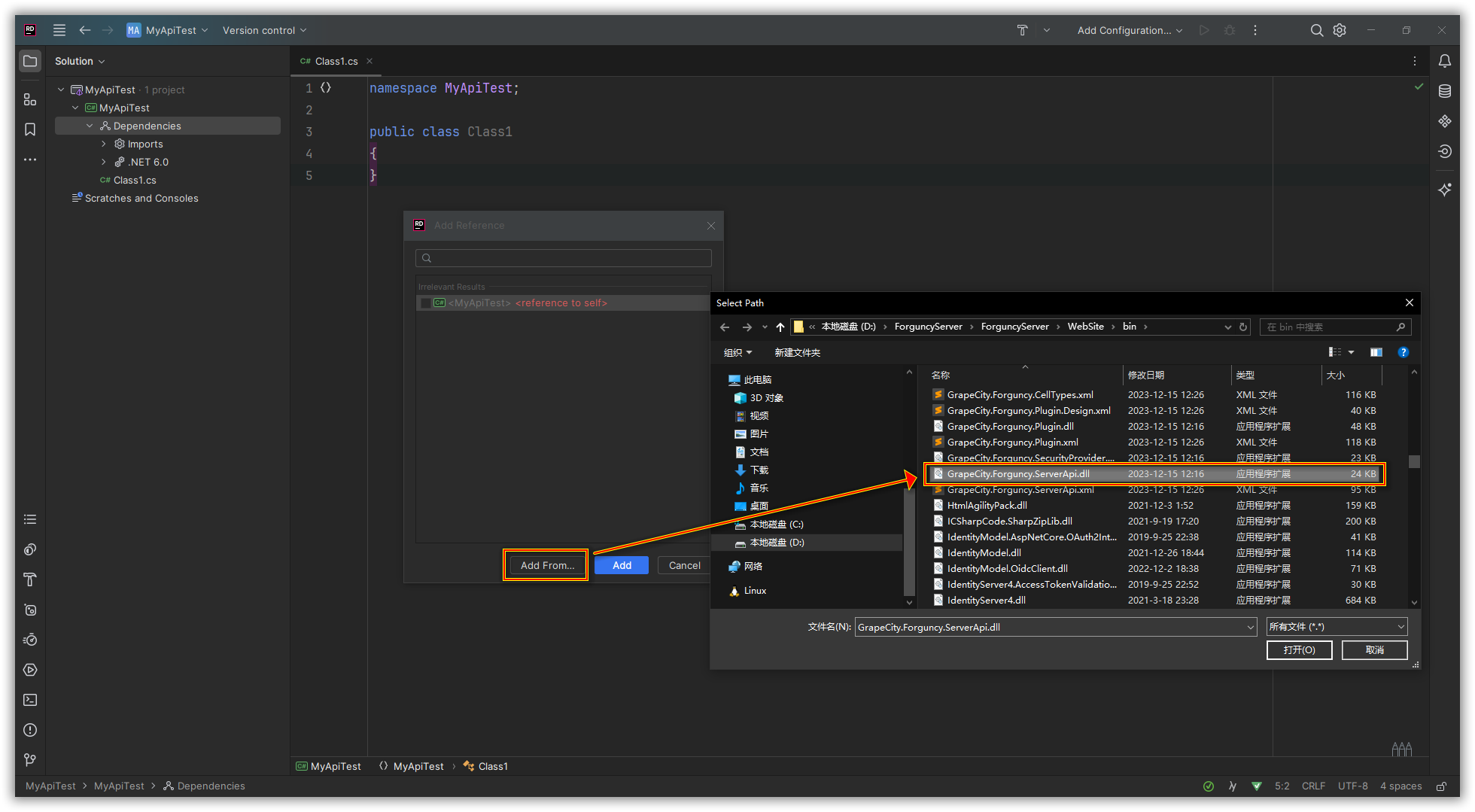
5、添加成功后,右键项目,选择"Edit"——"Edit xxx.csproj"。
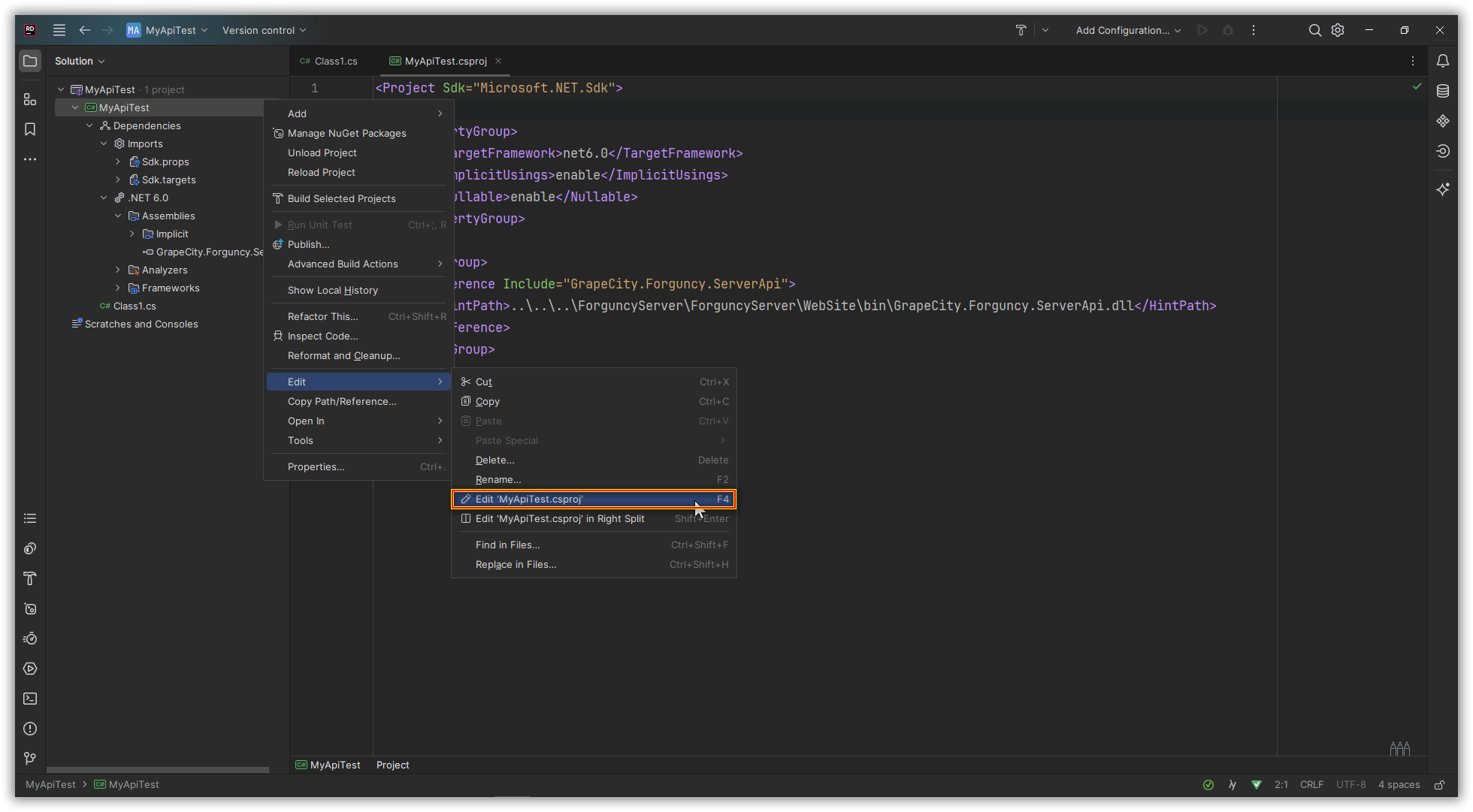
6、在打开的csproj文件中添加下面代码并保存:
<ItemGroup>
<FrameworkReference Include="Microsoft.AspNetCore.App" />
</ItemGroup>

以上我们就完成了基本的准备工作,接下来为大家介绍Web API的编写和使用。
编写服务端Web API
为了说明清楚,这里列举一个示例,示例的功能为用Web API可以接收标准化JSON数据。
1、创建一个public class,使其从GrapeCity.Forguncy.ServerApi命名空间的ForguncyApi类继承。
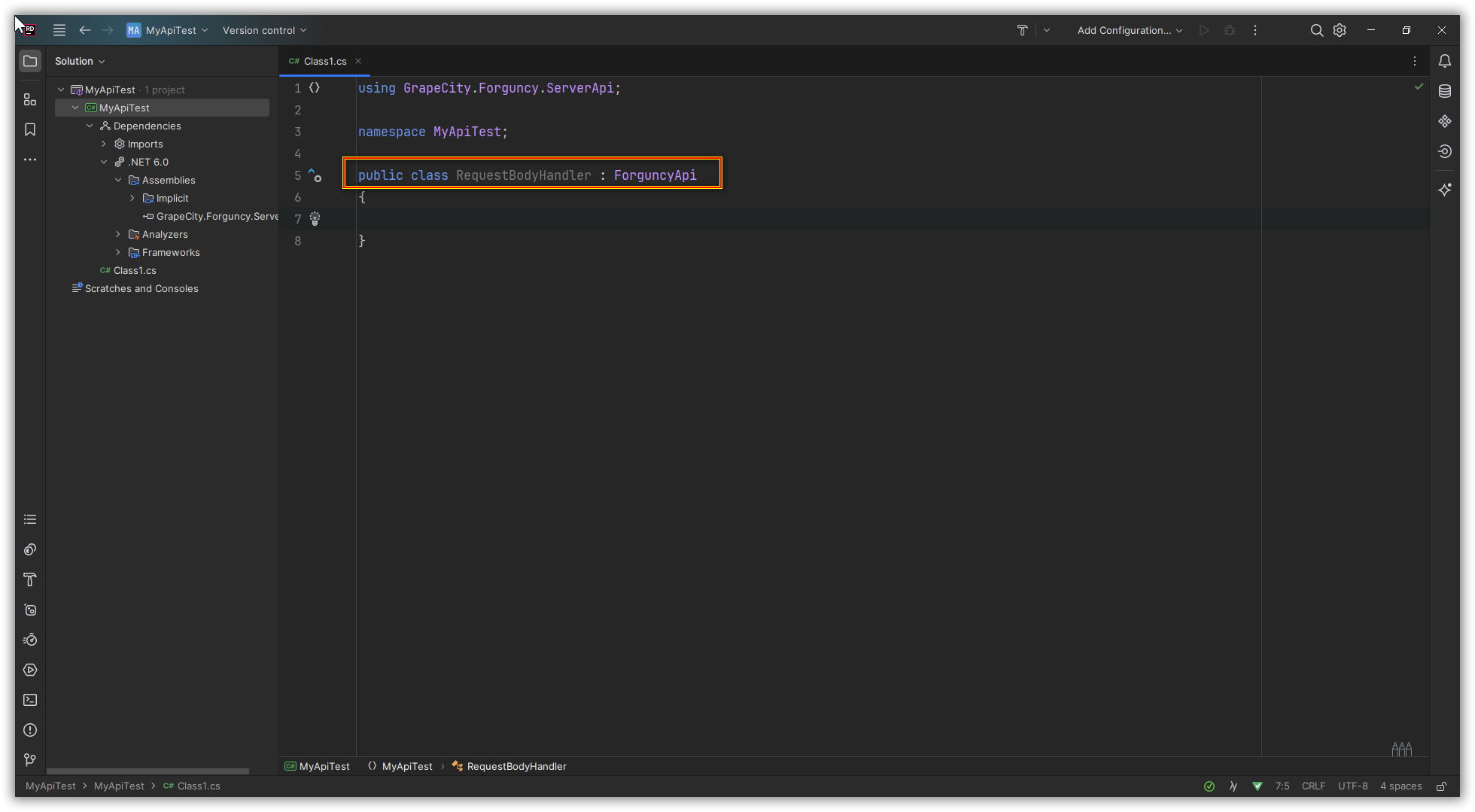
2、当通过HTTP的GET或POST调用方法时,可以通过ServerApi的Context属性获取请求的详细信息。Context属性是Asp.net Core的HttpContext类型,通过Request属性可以获取HTTP请求的全部信息。我们的示例中使用的是POST方法,所以我们新建一个Task方法,并用"[Post]"注解。
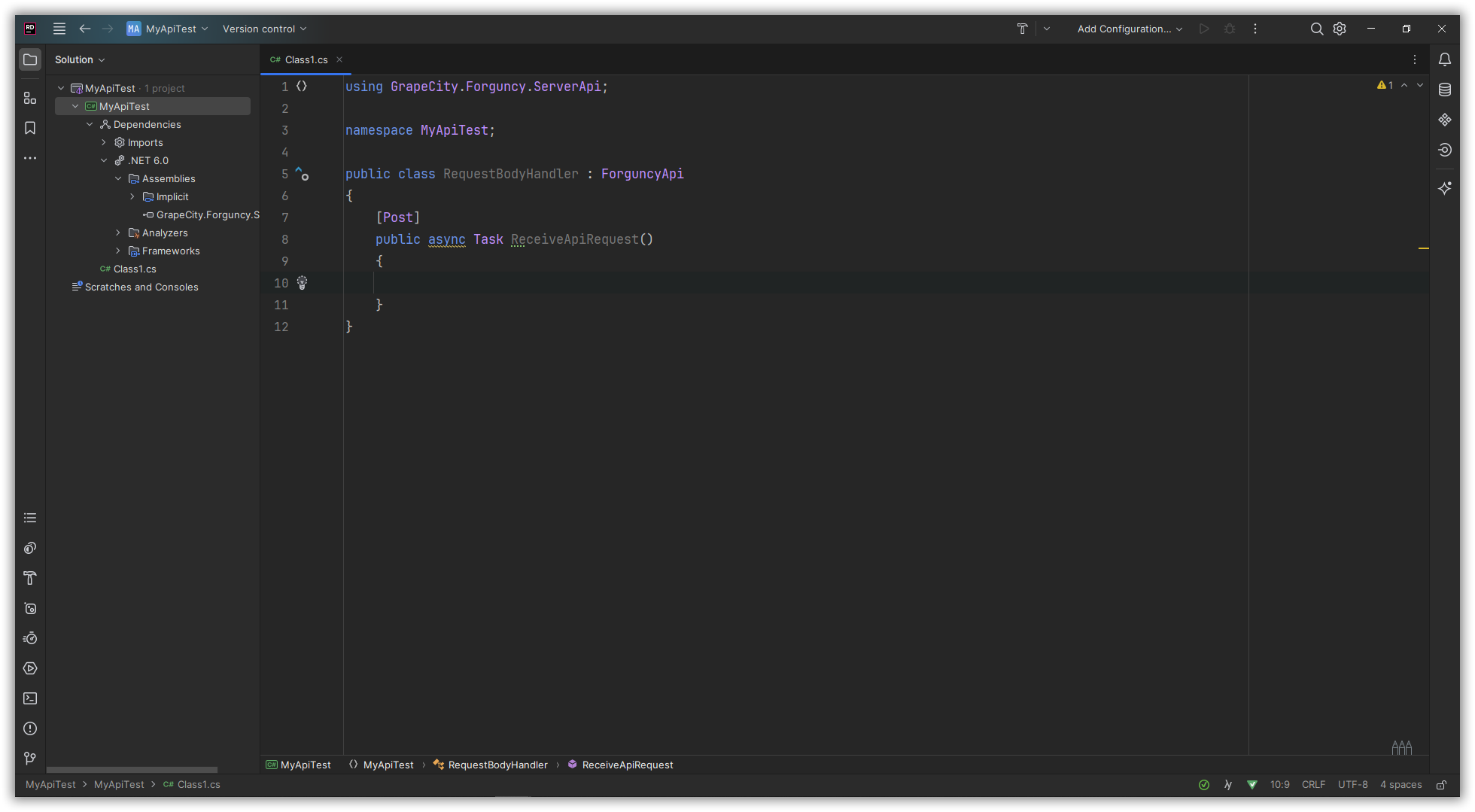
3、接下来,我们就可以在方法中书写自己的逻辑了,这里我们的代码具体如下,为了让活字格命令可以直接接收数组JSON数据,逻辑为当请求我们这个Web API时,会先从请求地址上拿到要调用的服务端命令名称,把标准化的数组JSON数据包了一层,包成了参数为"data"新的一个JSON数据,这样调用的服务端命令就可以使用data参数接收数组JSON参数了。具体在活字格中的使用后面会介绍。
using System.Text;
using System.Text.Json;
using GrapeCity.Forguncy.ServerApi;
namespace MyApiTest;
public class RequestBodyHandler : ForguncyA
{
[Post]
public async Task ReceiveApiRequest()
{
var request = Context.Request;
var serverCommandName = request.Query["serverCommandName"]; // 从URL中取参数
if (request.ContentType != null && request.ContentType.Equals("application/json"))
{
var sr = new StreamReader(request.Body);
string content = await sr.ReadToEndAsync();
var obj = new { data = content };
string newContent = JsonSerializer.Serialize(obj).Replace("/r/n", "");
using HttpClient httpClient = new HttpClient();
var baseAddress = $"{request.Scheme}://{request.Host}{request.PathBase}/ServerCommand/{serverCommandName}";
HttpContent httpContent = new StringContent(newContent, Encoding.UTF8, "application/json");
HttpResponseMessage responseMessage = await httpClient.PostAsync(baseAddress, httpContent);
if (responseMessage.IsSuccessStatusCode)
{
await responseMessage.Content.ReadAsStringAsync();
}
else
{
throw new Exception($"Error: {responseMessage.StatusCode}");
}
}
else
{
throw new HttpRequestException("ContentType error, please check request content!");
}
}
}
4、书写完成我们需要的逻辑后,右键项目点击"Build Selected Projects"进行项目Build打包。
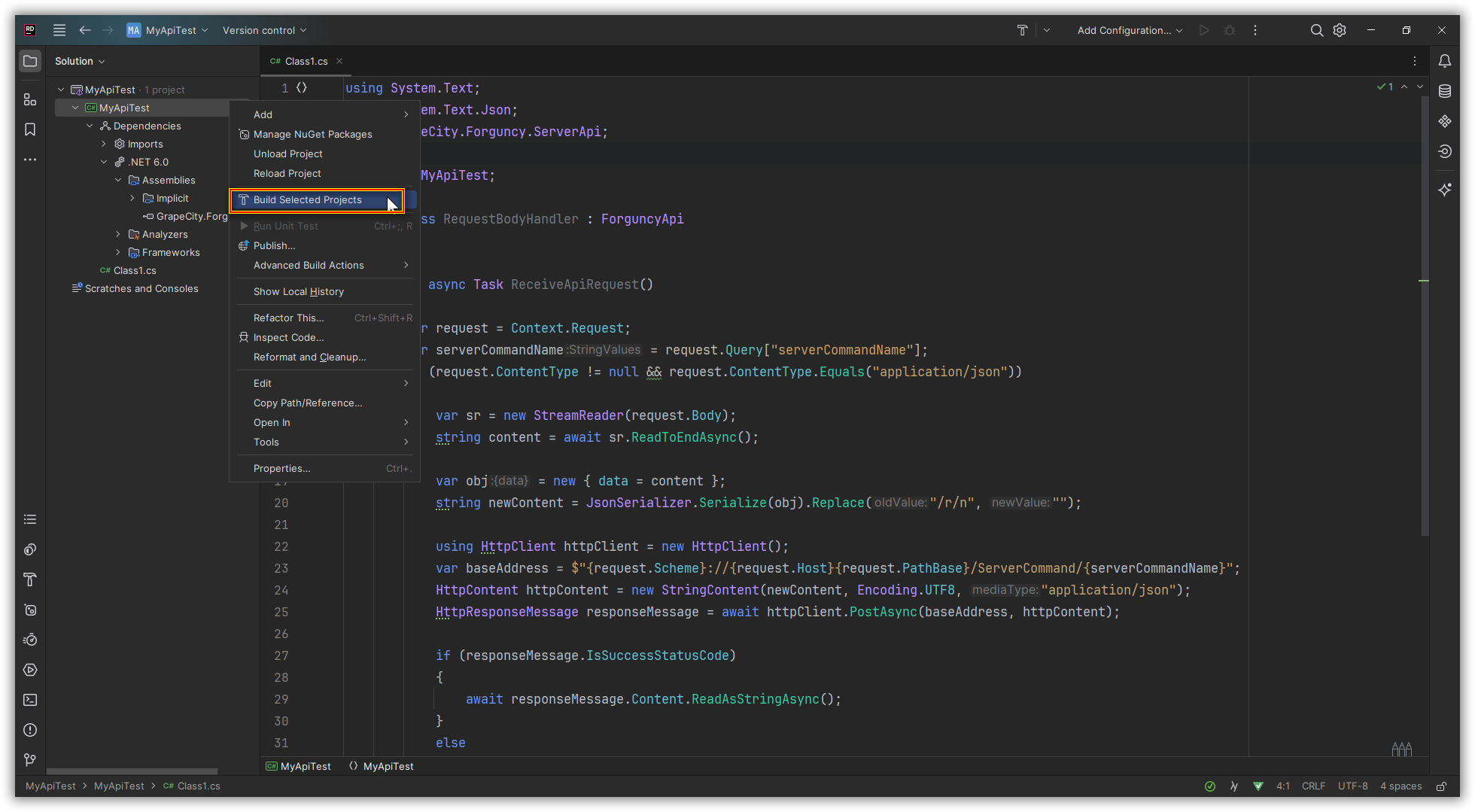
5、完成Build打包后,在刚才我们新建类库项目的目录下,找到生成的dll文件。

6、打开活字格设计器,上传我们打包的dll文件到活字格工程中,可以看到,上传dll后,API列表中会显示Web API的请求地址。
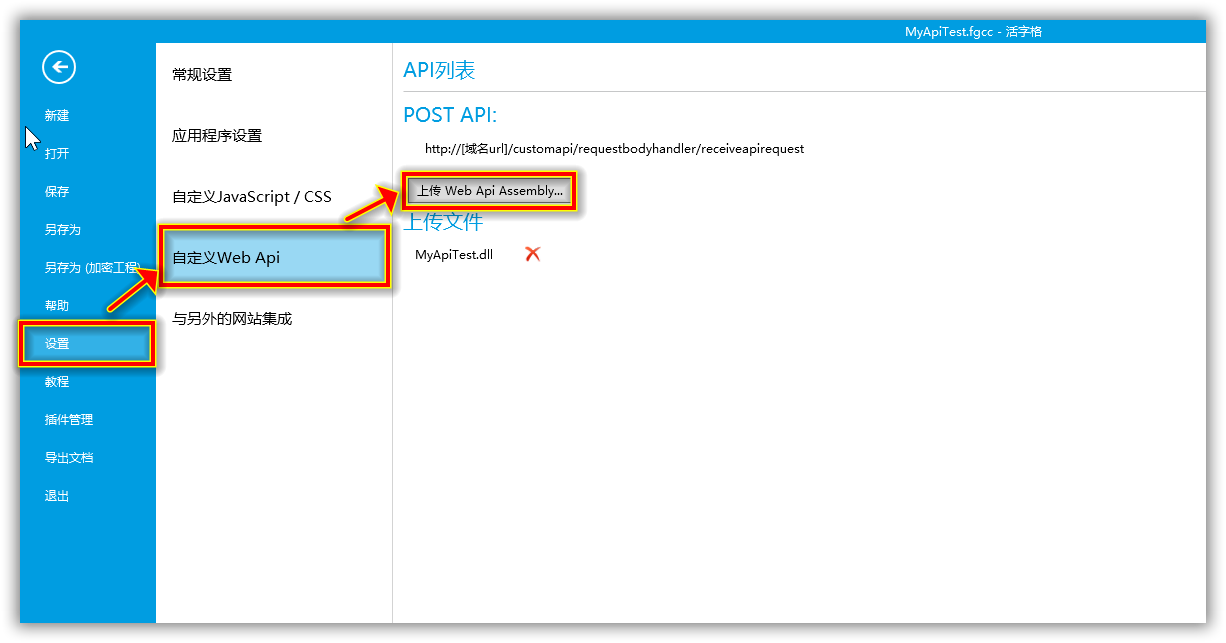
7、接下来,回到我们的活字格设计器工程中,我们新建一个服务端命令,服务端命令的名称命名为"RedirectCommand",并设置一个参数值为"data",然后用返回命令将接收的数据保存到表里。注意:服务端命令需要设置为任何人可调用。
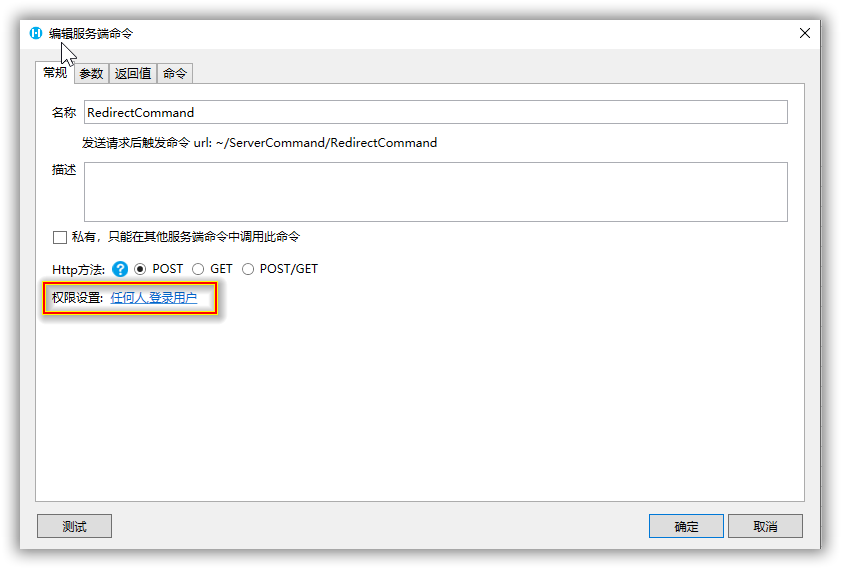
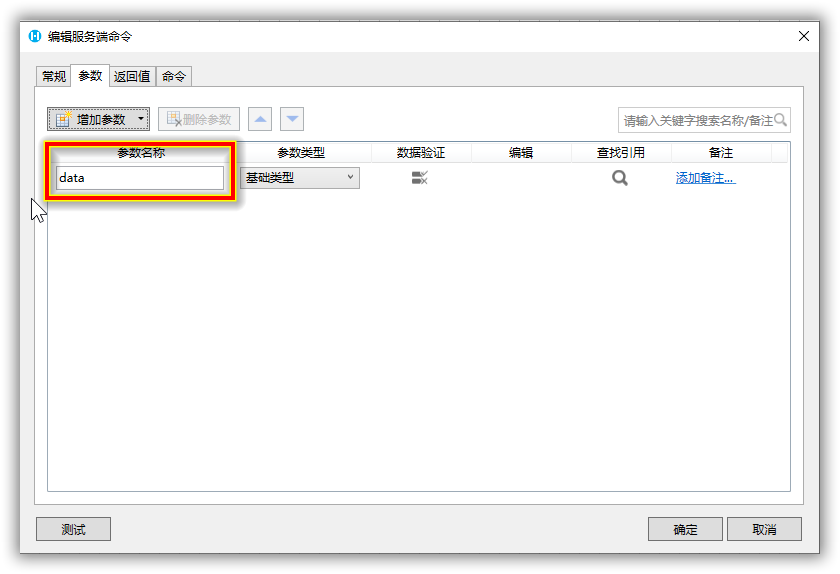
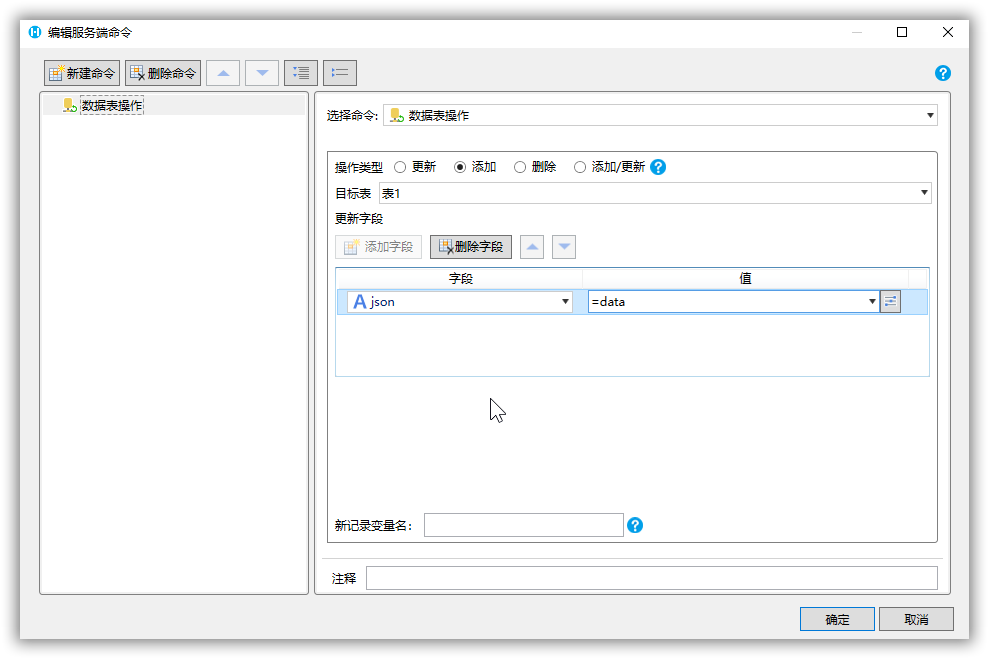
8、这里我们借助API调试工具向刚才我们创建的Web API发送一个请求,先将活字格工程本地运行起来,Web API的调用URL如下:
http://域名或主机名/应用程序名/类名/方法名
例如:http://www.xxx.com/CRM/customapi/sampleapi/addsampledata
我们运行的是本地服务,所以可以使用localhost进行测试,如下图:
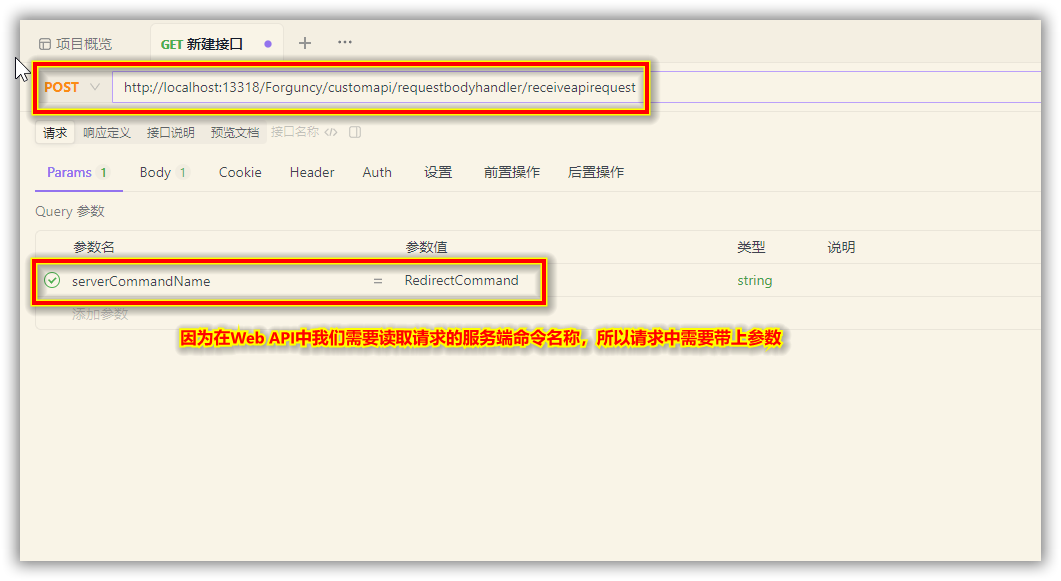
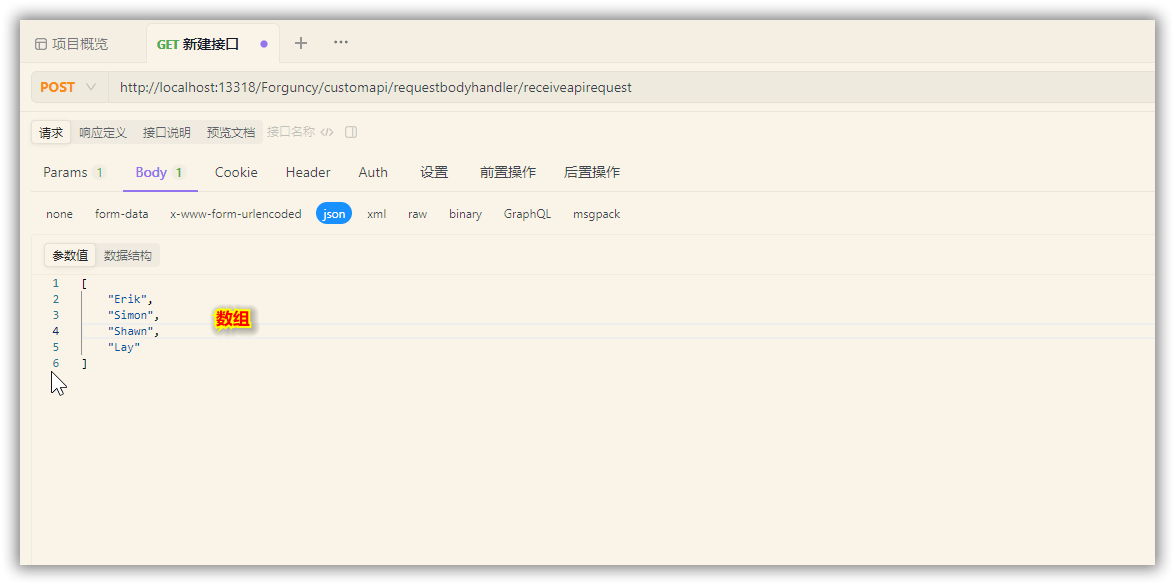
9、发送请求,可以发现,活字格中已经将产生的数据接收到并保存到了数据表中。
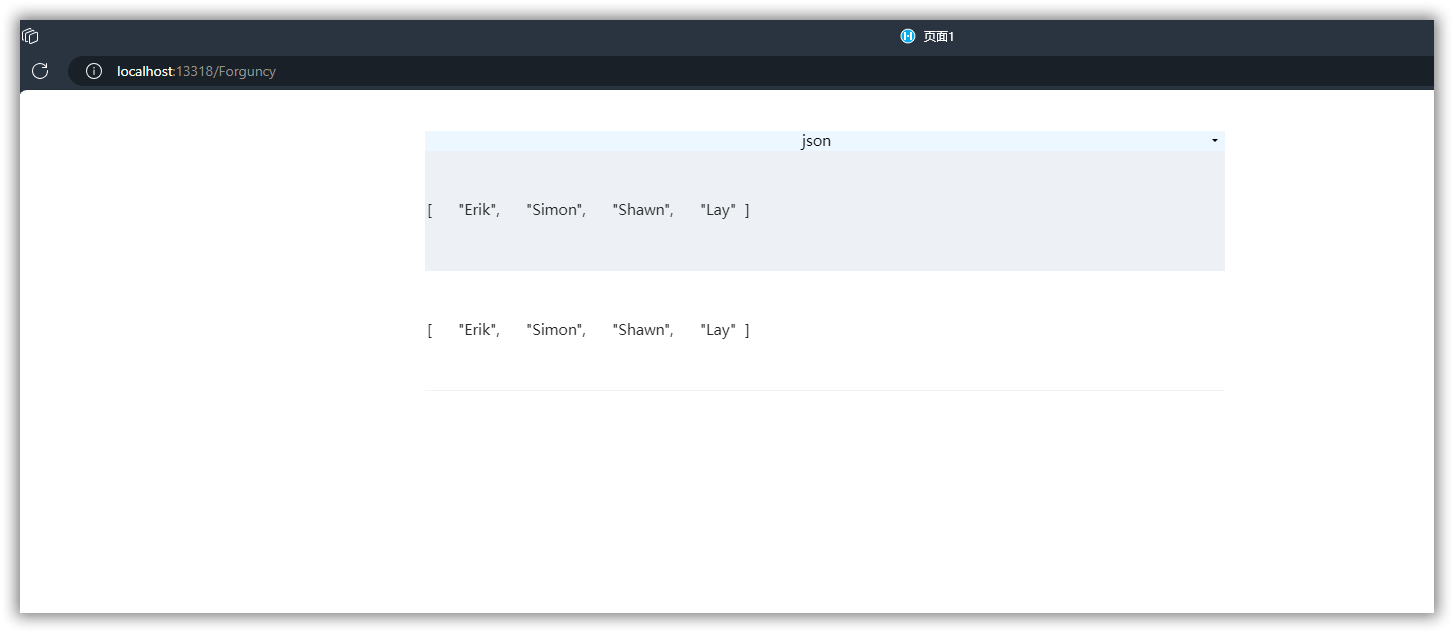
以上,我们利用Web API对数据进行了“预处理”,转发给了活字格中的服务端命令中,在活字格服务端命令中就可以进一步处理这种数组JSON数据啦。
调试服务端Web API
编码当然离不开调试,当然了,Web API也不例外,接下来就为大家介绍调试的方式方法。
1、首先需要先运行上传了打包完成的Web API dll文件的活字格工程。
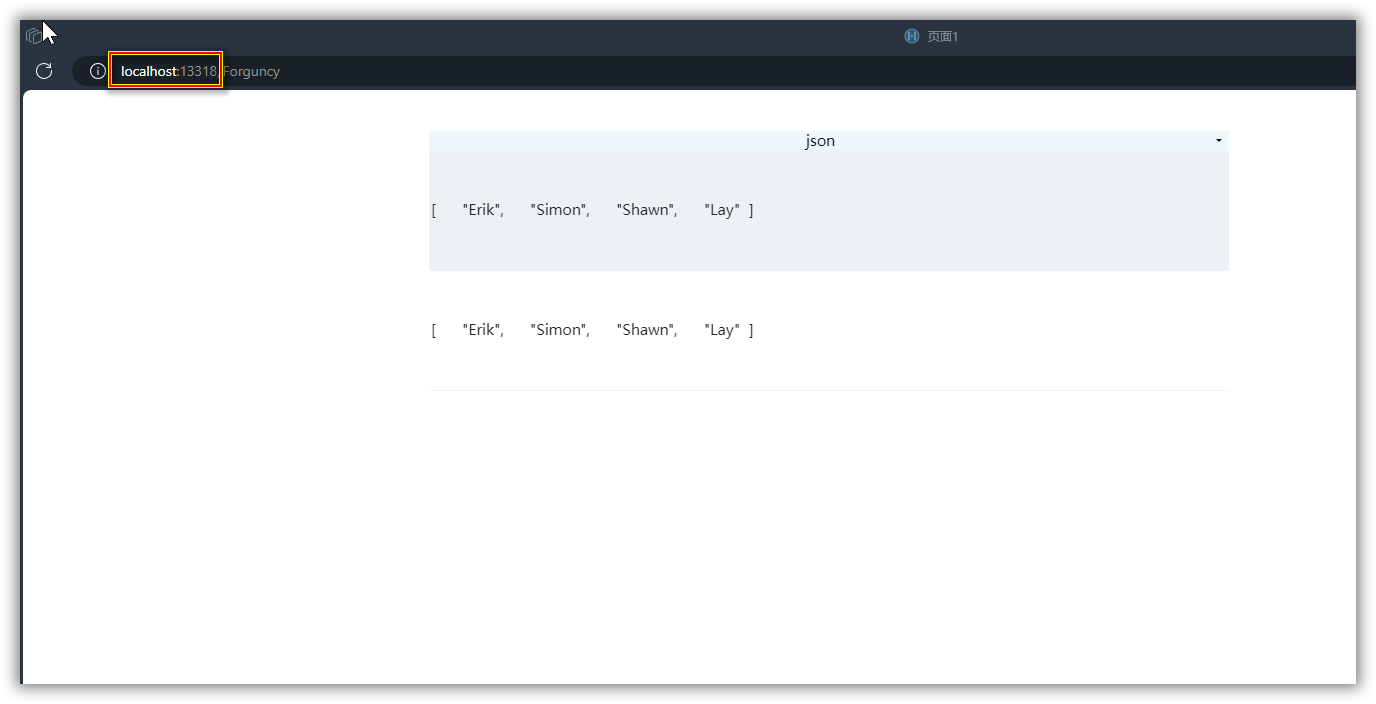
2、可以看到本地服务会有一个唯一端口号,回到我们的编译器中,选择"Run"——"Attach to Process"附加到进程。

3、搜索刚才活字格本地服务的端口号,点击附加到进程。
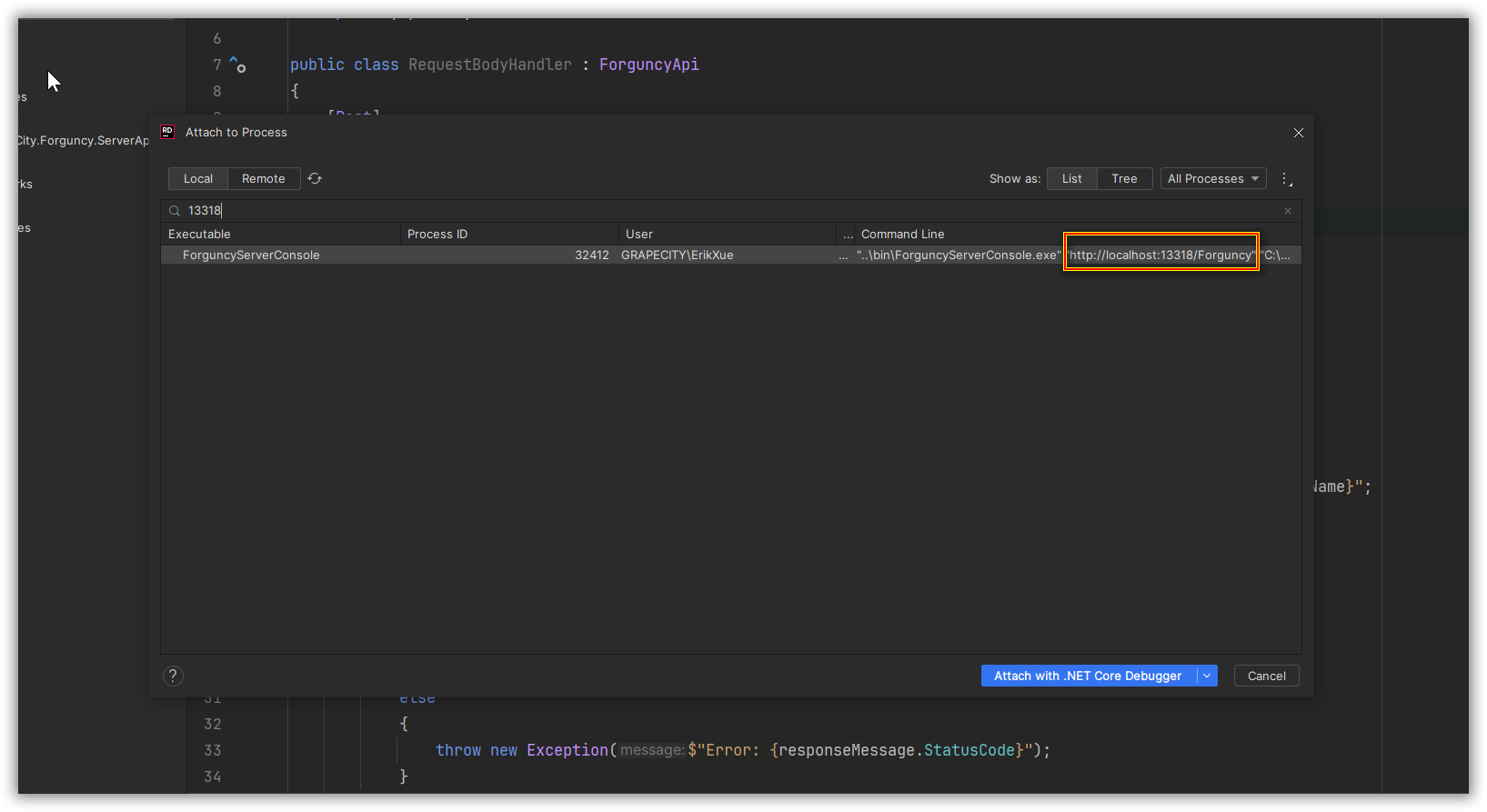
4、然后在代码左侧打断点即可。

5、当触发Web API的调用后,就可以看到代码已经可以进行调试了。
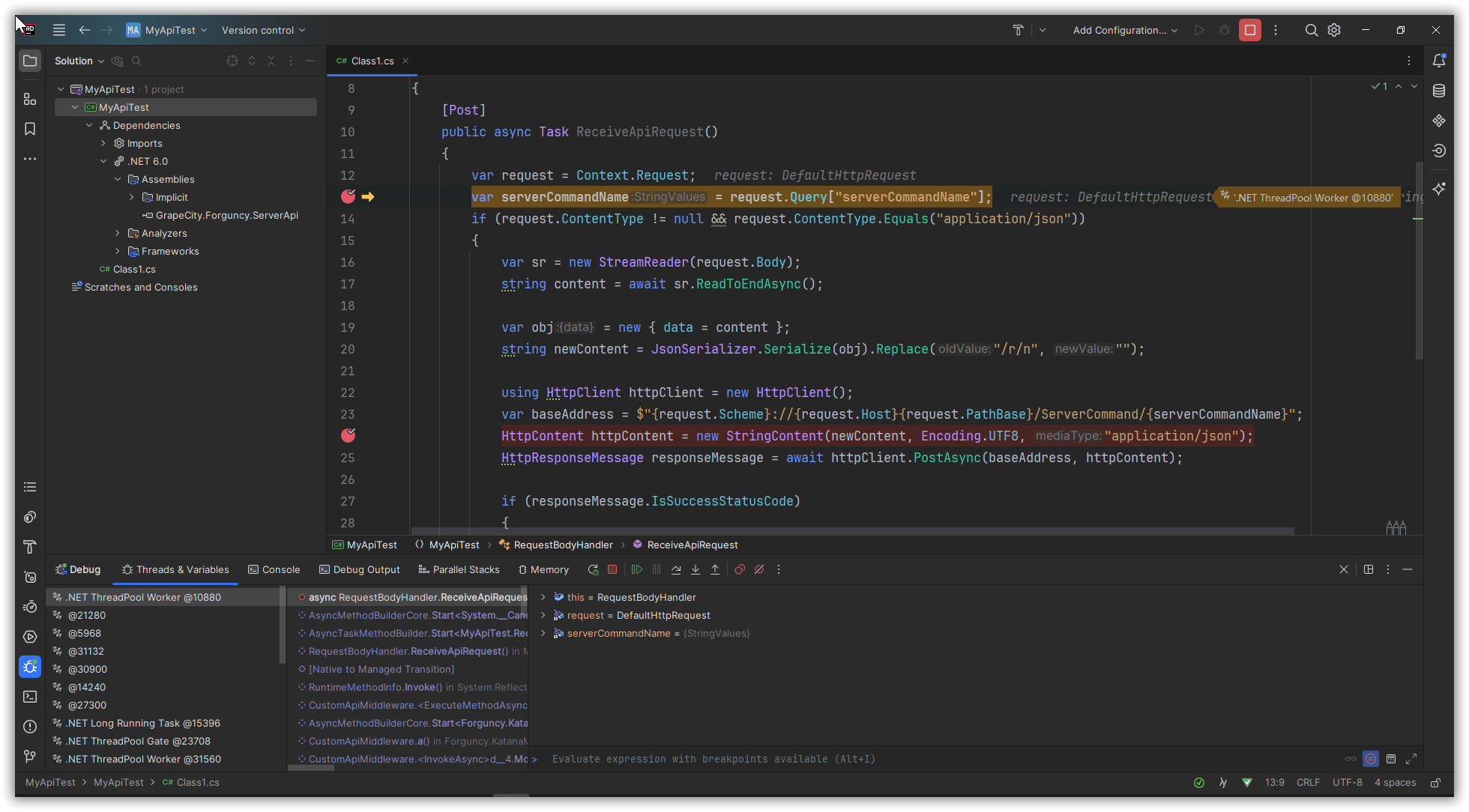
修改代码后再次调试
代码很难一次编写地完全正确,如果修改代码,需要执行以下步骤:
- 修改代码。
- 编译工程。
- 在活字格设计器中删除之前的dll文件。
- 上传新的dll文件。
- 运行活字格应用程序。
- 通过编译器的“调试->附加到进程”重新附加到ForguncyServerConsole.exe进程上。
- 打断点调试。
- 如果还需要修改代码回到第一步,直到修正所有问题。
最后附上完整的代码工程文件:https://gitee.com/GrapeCity/my-api-test
总结
以上就是使用C#创建活字格服务端Web API的全过程,如果您想了解更多信息,欢迎点击这里查看。
扩展链接:
如何使用 Blazor 框架在前端浏览器中导入/导出 Excel XLSX
Recommend
About Joyk
Aggregate valuable and interesting links.
Joyk means Joy of geeK